-
-
-
Tổng tiền thanh toán:
-
Tin tức

Wi-Fi bị mất kết nối? Nguyên nhân và 10+ cách khắc phục hiệu quả tại nhà
WIFI BỊ MẤT KẾT NỐI LIÊN TỤC? 10+ CÁCH KHẮC PHỤC HIỆU QUẢ NHẤT
Kết nối Wi-Fi bị gián đoạn đúng lúc đang học online, làm việc hoặc giải trí có thể khiến bạn nổi cáu! Vậy nguyên nhân nào gây ra lỗi mất kết nối Wi-Fi và làm sao để khắc phục triệt để? Cùng Wifididong.vn– chuyên trang thiết bị Wi-Fi – khám phá chi tiết ngay sau đây.
I. Nguyên nhân phổ biến khiến Wi-Fi bị mất kết nối
Hiện tượng Wi-Fi mất kết nối có thể bắt nguồn từ nhiều lý do:
- Modem/router hoạt động quá tải hoặc lỗi phần mềm.
- Thiết bị bắt sóng Wi-Fi gặp trục trặc.
- Nhiễu sóng từ các thiết bị điện tử xung quanh.
- Đường truyền Internet từ nhà mạng bị gián đoạn.
- Firmware thiết bị chưa được cập nhật.
- Sử dụng mật khẩu Wi-Fi sai hoặc bị thay đổi.
- Có quá nhiều thiết bị kết nối cùng lúc, gây nghẽn mạng.
- Đường truyền Internet gặp vấn đề.
II. Cách khắc phục lỗi Wi-Fi mất kết nối hiệu quả
1. Kiểm tra và khởi động lại thiết bị:
- Router/Modem: Rút dây nguồn của router/modem, đợi khoảng 30 giây rồi cắm lại. Đây là cách làm đơn giản nhưng hiệu quả giúp làm mới IP và giải phóng bộ nhớ.
- Thiết bị truy cập: Khởi động lại điện thoại, máy tính, laptop, hoặc máy tính bảng của bạn.
- Kiểm tra đèn tín hiệu: Đảm bảo các đèn tín hiệu trên router (Power, Internet, Wi-Fi) đều sáng và hoạt động bình thường. Nếu đèn Internet màu đỏ hoặc không sáng, hãy liên hệ nhà mạng.

2. Kiểm tra kết nối vật lý:
- Nếu bạn đang dùng dây mạng (LAN) cho máy tính, hãy kiểm tra xem dây có bị lỏng hoặc hư hỏng không. Đảm bảo dây cắm chắc chắn vào cả máy tính và router.
3. Ngắt kết nối và kết nối lại Wi-Fi trên thiết bị:
- Trên điện thoại/laptop, vào "Cài đặt" > "Wifi" hãy "Quên mạng" (Forget Network) mạng Wi-Fi đó rồi tìm và kết nối lại bằng mật khẩu chính xác. Thao tác này giúp thiết bị lấy lại thông tin cấu hình mạng mới.
4. Giảm số lượng thiết bị truy cập:
- Nếu có quá nhiều thiết bị đang kết nối cùng lúc và sử dụng băng thông lớn (ví dụ: xem video 4K trên nhiều thiết bị), hãy thử tạm ngắt kết nối một số thiết bị không cần thiết để giải phóng băng thông.
5. Tối ưu vị trí đặt Router Wi-Fi:
- Đặt router ở vị trí trung tâm ngôi nhà, tránh xa các vật cản lớn như tường dày, tủ lạnh, lò vi sóng, hoặc các thiết bị điện tử gây nhiễu khác.
- Nên đặt router ở độ cao vừa phải, không để dưới sàn nhà.
6. Kiểm tra lại mật khẩu và cài đặt bảo mật:
- Đảm bảo bạn nhập đúng mật khẩu Wi-Fi. Đôi khi một ký tự sai cũng khiến bạn không thể kết nối.
- Nếu gần đây bạn thay đổi mật khẩu router hoặc có ai đó thay đổi mà bạn không biết, hãy kiểm tra lại.
- Kiểm tra xem địa chỉ MAC của thiết bị của bạn có bị chặn trên router không (thường ít xảy ra nhưng cũng cần lưu ý).
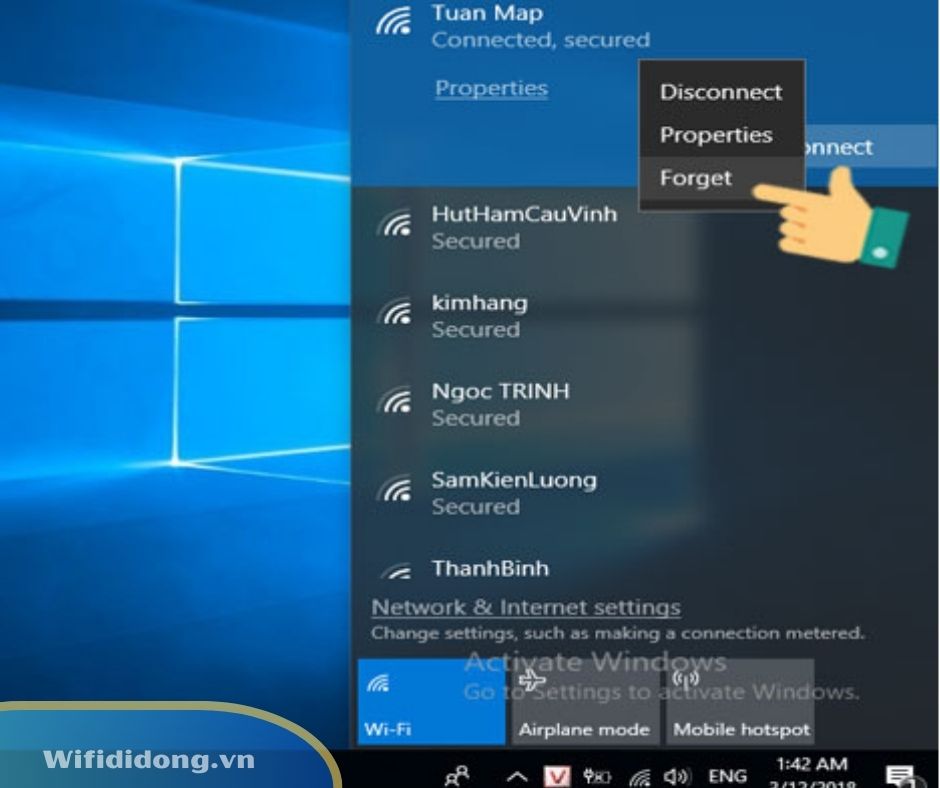
7. Thay đổi kênh Wi-Fi (Wi-Fi Channel):
- Các mạng Wi-Fi lân cận có thể gây nhiễu sóng nếu cùng sử dụng một kênh. Sử dụng các ứng dụng phân tích Wi-Fi (như Wi-Fi Analyzer trên điện thoại) để tìm kênh ít bị nhiễu nhất.
- Sau đó, truy cập vào trang quản trị router (thường là 192.168.1.1, username/password thường là admin/admin) và thay đổi kênh Wi-Fi trong phần cài đặt không dây (Wireless Settings).
8. Cập nhật Firmware cho Router và Driver Wi-Fi cho thiết bị:
- Firmware Router: Truy cập trang web của nhà sản xuất router kiểm tra và nâng cấp phiên bản firmware mới nhất cho model router của bạn. Việc này giúp cải thiện hiệu năng và khắc phục lỗi.
- Driver Wi-Fi trên thiết bị: Đối với máy tính/laptop, hãy kiểm tra và cập nhật driver card mạng Wi-Fi lên phiên bản mới nhất thông qua Device Manager (Quản lý thiết bị) hoặc tải từ trang web của nhà sản xuất thiết bị.

9. Đặt lại cài đặt gốc (Reset Factory Settings) cho Router:
- Nếu các phương pháp trên vẫn không hiệu quả, bạn có thể cân nhắc reset router về cài đặt gốc. Thường có một nút nhỏ "Reset" ở phía sau router, bạn cần dùng vật nhọn (như tăm) nhấn giữ trong khoảng 5-10 giây cho đến khi các đèn nháy sáng.
- Lưu ý: Thao tác này sẽ xóa tất cả cài đặt tùy chỉnh của bạn (tên Wi-Fi, mật khẩu, Port Forwarding...). Bạn sẽ cần cấu hình lại router từ đầu.
10. Liên hệ Nhà cung cấp dịch vụ Internet (ISP):
- Nếu đã thử tất cả các cách trên mà vấn đề vẫn tiếp diễn, rất có thể lỗi nằm ở đường truyền Internet của nhà mạng hoặc thiết bị modem/router do họ cung cấp có vấn đề. Hãy liên hệ tổng đài hỗ trợ kỹ thuật của ISP để được kiểm tra và xử lý.
III. Lời khuyên từ Wifididong.vn để có kết nối Wi-Fi ổn định hơn
Để hạn chế tối đa tình trạng mất kết nối Wi-Fi, Wifididong.vn khuyên bạn:
- Đầu tư vào thiết bị chất lượng: Một router Wi-Fi tốt từ các thương hiệu uy tín sẽ mang lại hiệu suất và độ ổn định vượt trội. Wifididong.vn cung cấp đa dạng các dòng router chính hãng, phù hợp với mọi nhu cầu.
- Cân nhắc hệ thống Wi-Fi Mesh: Nếu nhà bạn có diện tích lớn hoặc nhiều tầng, hệ thống Wi-Fi Mesh sẽ là giải pháp tối ưu, đảm bảo tín hiệu mạnh và ổn định trên toàn bộ không gian.
- Vệ sinh và bảo trì định kỳ: Đảm bảo router được thông thoáng, không bám bụi để tản nhiệt tốt, tránh quá nhiệt gây giảm hiệu suất.
- Thay đổi mật khẩu định kỳ: Giúp bảo mật mạng Wi-Fi của bạn tốt hơn.
Tình trạng Wi-Fi bị mất kết nối có thể gây khó chịu, nhưng với những hướng dẫn chi tiết từ Wifididong.vn, hy vọng bạn đã có đủ kiến thức và công cụ để tự mình khắc phục. Hãy áp dụng từng bước một và bạn sẽ sớm có lại kết nối Internet ổn định, phục vụ tối đa nhu cầu làm việc, học tập và giải trí của mình. Nếu cần tư vấn thêm về thiết bị Wi-Fi chất lượng, đừng ngần ngại liên hệ Wifididong.vn!
📞 Liên hệ Wifididong.vn ngay hôm nay để được tư vấn thiết bị Wi-Fi phù hợp nhất cho nhu cầu của bạn!
🔹 Router Wi-Fi 6 chuẩn AX tốc độ cao.
🔹 Thiết bị phát Wi-Fi 4G/5G di động – mang Internet đi khắp nơi.
🔹 Giải pháp Wi-Fi Mesh phủ sóng toàn bộ căn hộ/nhà tầng.






